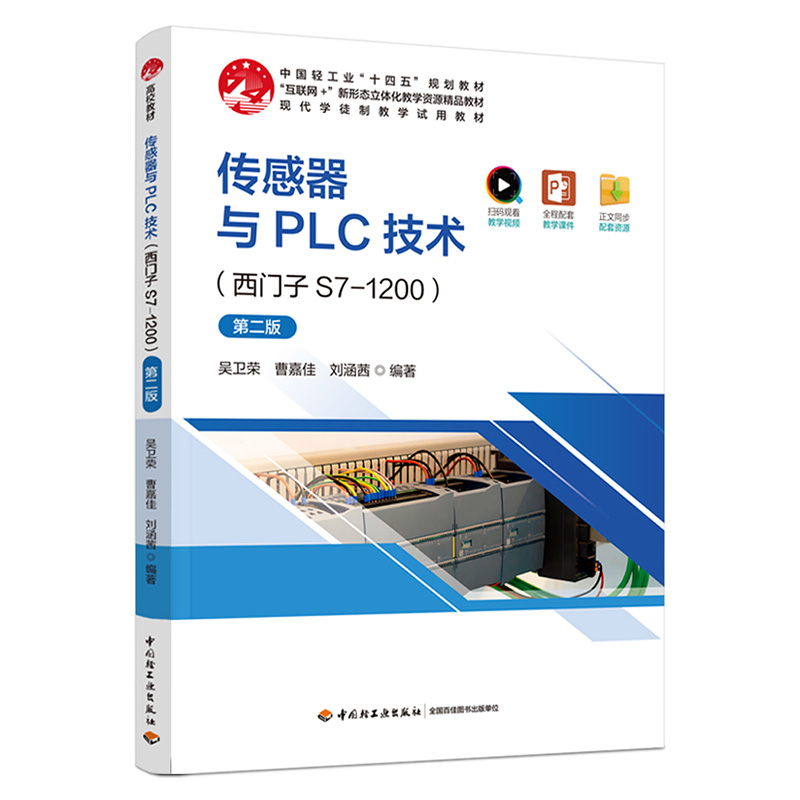
包邮传感器与PLC技术(西门子S7-1200)(第二版)

- ISBN:9787518450183
- 装帧:平装-胶订
- 册数:暂无
- 重量:暂无
- 开本:16开
- 页数:256
- 出版时间:2025-01-01
- 条形码:9787518450183 ; 978-7-5184-5018-3
本书特色
在JY部组织制定的《高职高专教育专门课课程基本要求》、《高职高专教育专业人才培养目标及规格》以及《新世纪高职高专教育人才培养模式和内容体系改革与建设项目计划》基本精神指导下,本着以就业为导向,以企业需要什么样的技术人才为教学目标的宗旨,通过教学实践,我们编写了**版《传感器与PLC技术》教材。在**版教材中突出了理论教学,在第二版的修订中升级为西门子S7-1200型号PLC,且将理论教学和实践教学相结合,以项目导入的方式贯穿于理论知识,符合现代职业教育的教学模式。
内容简介
主要以S7-1200系列PLC为教授对象,约12个项目,教为详尽的介绍S7-1200 PLC的基础知识、编程软件、位逻辑指令、数据处理指令、通讯指令等。每个项目都以‘教学做’一体化模块式编写,选题均来自于工业生产线。强调职业技能训练,注重培养职业能力。项目中均 配有电路图和控制程序,并且每个项目容易操作与实现。本书的读者群体包括:机电一体化,电气自动化等专业的学生;高级技工考证学员;企业PLC培训;PLC兴趣爱好者为了适应不同的市场需求。本书分为三个部分,初级篇,提升篇,高级篇。初级篇主要是PLC的一个 入门,适合零基础学者,例如:(1)S7-1200 PLC的发展应用;(2)如何操作STEP7 (TIA Portal)编程软件及仿真软件;(3)如何进行模块编址;(4)如何使用PLC的基本指令等;提升篇主要是适合有一定基础的PLC学习者,对应课程例如:(1)模拟量的控制;(2)变 频器的控制;(3)基于PLC的运动控制等;高级篇主要包括:以太网通信等内容。读者可以根据自己的需求选择适合的篇章学习,由简到难。
前言
前 言
在JY部组织制定的《高职高专教育专门课课程基本要求》、《高职高专教育专业人才培养目标及规格》以及《新世纪高职高专教育人才培养模式和内容体系改革与建设项目计划》基本精神指导下,本着以就业为导向,以企业需要什么样的技术人才为教学目标的宗旨,通过教学实践,我们编写了**版《传感器与PLC技术》教材。在**版教材中突出了理论教学,在第二版的修订中升级为西门子S7-1200型号PLC,且将理论教学和实践教学相结合,以项目导入的方式贯穿于理论知识,符合现代职业教育的教学模式。
本书主要以PLC S7-1200作为主讲对象,对其工作原理、结构硬件、编程软件、指令???进行了细致入微的解析。本教材的编写目的就是要使学生学以致用,提高学生动脑与动手能力。同时,在教学组织上进行小班教学,教学地点就在实训室;授课教师全部为“双师型”人才。学生在学习了基本理论知识后,马上用计算机软件进行模拟仿真设计,然后用真实的元件对自己设计的系统进行组装、编程和调试。我们强调学生必须有很强的动手能力,我们希望学生进入企业后,能够快速适应企业,并快速成为具有实干能力的工程技术人员。
目录
项目1 认识S7-1200 PLC 1
1.1项目导入 1
1.2项目目标 1
1.3 PLC概述 1
1.4 S7-1200 PLC的硬件 12
1.5 S7-1200 PLC 的工作原理与程序结构 18
1.6 S7-1200 PLC的编程语言 21
1.7 S7-1200 PLC 的安装与接线 24
思政园地 30
思考练习 31
项目2 指示灯闪烁控制 32
2.1 项目导入 32
2.2 项目目标 32
2.3 基础知识 32
2.4 项目实施 50
2.5 项目拓展 57
思政园地 71
思考练习 71
项目3 三相异步电机正反转控制 72
3.1项目导入 72
3.2项目目标 72
3.3基础知识 72
3.4项目实施 76
3.5项目拓展 86
思政园地 89
思考练习 90
项目4 十字路口交通信号灯系统设计 91
4.1项目导入 91
4.2项目目标 91
4.3基础知识 92
4.4 项目实施 102
思政园地 107
思考练习 107
项目5 数码管显示控制 109
5.1项目导入 109
5.2项目目标 109
5.3基础知识 109
5.4 项目实施 123
思政园地 128
思考练习 128
项目6 霓虹灯控制 130
6.1 项目导入 130
6.2项目目标 130
6.3 基础知识 130
6.4 项目实施 136
6.5 项目拓展 141
思政园地 148
思考练习 148
项目7 物料分拣单元控制 150
7.1 项目导入 150
7.2 项目目标 150
7.3 基础知识 150
7.4项目实施 170
思政园地 174
思考练习 175
项目8 工件加工单元控制 176
8.1 项目导入 176
8.2 项目目标 176
8.3 基础知识 176
8.4 项目实施 186
思政园地 194
思考练习 194
项目9 多种液体混合控制 196
9.1 项目导入 196
9.2 项目目标 196
9.3 基础知识 197
9.4 项目实施 216
思政园地 222
思考练习 223
项目10 S7-1200 PLC 的通信及应用 224
10.1项目导入 224
10.2项目目标 224
10.3通讯的基础知识 224
10.4 S7-1200 PLC以太网通信方式 230
10.5 S7-1200串口通信 244
思政园地 256
思考练习 257
相关资料
项目2 指示灯闪烁控制
2.1 项目导入
TIA Portal是西门子全新的全集成自动化软件,中文名称是博途。这个软件提供了一个新的平台,是所有自动化工程、编程组态、调试设备及驱动产品的基础。本书以博途V15为例进行讲授。
TIA Portal V15(博途V15)是一款由西门子打造的全集成自动化编程软件,整合了STEP7,WINCC,STARTDRIVE等,让工程师只需要用博途一个软件就能对触摸屏,PLC,驱动进行编程调试和仿真操作。新版本增强了性能,提高了兼容性,完美支持windows10操作系统,并进行了Engineering options和Runtime options两个层面同步更新,增强了对 SIMATIC S7-1200、S7-1500、S7-300/400 和 WinCC 控制器的支持。
2.2 项目目标
素养目标
(1)树立学生安全意识、质量意识、工程意识;
(2)培养学生独立工作、遇到问题上网查询的能力;
(3)养成良好的思维、学习、工作习惯,增加职业意识。
知识目标
(1)掌握TIA博途V15软件的安装步骤及方法;
(2)掌握S7-1200项目的创建步骤与方法;
(3)掌握PLC硬件配置操作及CPU1212C DC/DC/DC属性设置。
能力目标
(1)能正确使用TIA博途V15软件创建新项目;
(2)能够掌握PLC的硬件接线;
项目2 指示灯闪烁控制
2.1 项目导入
TIA Portal是西门子全新的全集成自动化软件,中文名称是博途。这个软件提供了一个新的平台,是所有自动化工程、编程组态、调试设备及驱动产品的基础。本书以博途V15为例进行讲授。
TIA Portal V15(博途V15)是一款由西门子打造的全集成自动化编程软件,整合了STEP7,WINCC,STARTDRIVE等,让工程师只需要用博途一个软件就能对触摸屏,PLC,驱动进行编程调试和仿真操作。新版本增强了性能,提高了兼容性,完美支持windows10操作系统,并进行了Engineering options和Runtime options两个层面同步更新,增强了对 SIMATIC S7-1200、S7-1500、S7-300/400 和 WinCC 控制器的支持。
2.2 项目目标
素养目标
(1)树立学生安全意识、质量意识、工程意识;
(2)培养学生独立工作、遇到问题上网查询的能力;
(3)养成良好的思维、学习、工作习惯,增加职业意识。
知识目标
(1)掌握TIA博途V15软件的安装步骤及方法;
(2)掌握S7-1200项目的创建步骤与方法;
(3)掌握PLC硬件配置操作及CPU1212C DC/DC/DC属性设置。
能力目标
(1)能正确使用TIA博途V15软件创建新项目;
(2)能够掌握PLC的硬件接线;
(3)能使用TIA博途V15软件进行仿真调试。
2.3 基础知识
2.3.1 TIA Portal 博途软件概述
西门子推出的TIA博途软件将所有的自动化软件工具统一到一个开发环境中,可在同一开发环境下组态西门子绝大部分的可编程控制器、HMI和驱动器,如图2-1所示。在控制器和驱动器以及HMI之间建立通信时的共享任务,可降低连接成本和组态难度。
图2-1 TIA博途软件平台
TIA博途软件包含TIA博途STEP 7、TIA博途WinCC、TIA博途Start drive和TIA博途SCOUT等。用户可以根据实际应用情况, 购买以上任意一种软件产品或者多种产品的组合。TIA博途软件各种产品所具有的功能和覆盖的产品范围如图2.2所示。
图2-2 TIA博途软件的产品版本概览
2.3.2 博途V15软件的安装
本书安装的操作系统是Windows10专业版,安装STEP7ProfessionalV15.1软件,安装博途软件之前,建议关闭杀毒软件。将安装介质插入计算机的光驱,安装程序将自动启动,如果安装程序没有自动启动,则可通过双击“Start.exe”文件手动启动。具体安装步骤如下:
步骤1:选择安装所使用的语言,如图2-3所示,选择“安装语言:中文”,单击“下一步”按钮。
步骤2:这里选择“中文”,如图2-4所示,然后单击“下一步”按钮。
图2-3 选择安装语言
图2-4选择程序界面语言
步骤3:选择要安装的产品,如图2-5所示,可以选择*小配置、典型配置和自定义配置安装,同时选择安装路径。本书选择“典型”安装,然后单击“下一步”按钮。
图2-5选择安装产品
步骤4:选择接受许可条款,如图2-6所示,然后单击“下一步”按钮。
图2-6 许可条款
步骤5:如图2-7的对话框显示安装设置概览,然后单击“下一步”按钮。
图2-7安装设置概览
步骤6:单击“安装”按钮,启动安装。
图2-8 启动安装
步骤7:当安装完成之后,会出现许可证传送画面,如图2-9所示,需要对软件进行许可证秘钥授权,如果没有软件的许可证,则单击“跳过许可证传送”按钮。
图2-9许可证传送
步骤8:跳过许可证传送之后,直到安装成功,出现如图2-10所示画面,单击“重新启动”按钮即可。
图2-10安装成功信息
步骤9:安装S7-PLCSIM V14 和WinCC Professional V14。
S7-PLCSIM V14和WinCC Professional V14与STEP7 Professional V14的安装过程几乎完全相同,这里不再详述。
*后安装自动化许可证,如果没有软件的自动化许可证,**次使用如那就是,将会出现提示未激活的对话框。选中“STEP 7 Professional”,单击“激活”按钮,激活试用许可证密钥,可以获得21天试用期。
能正常创建项目,如图2-11所示,表示安装成功可以正常使用了。
图2-11 创建新项目
2.3.3 博途V15软件的操作界面介绍
(1)Portal视图
Portal视图是一种面向任务的视图,初次使用者可以快速上手使用,并且可以进行具体的任务选择。
Portal视图布局包括以下几个部分,如图2-12所示。包括:任务选项、所选任务选项对应的操作、所选操作的选择面板、切换到项目视图和当前打开项目的显示信息。
图2-12 Portal视图
(2)项目视图
项目视图是有项目组件的结构化视图,使用者可以在项目视图中直接访问所有的编辑器、参数及数据,并进行高效的组态和编程,项目视图的布局包括以下几个部分,如图2-13所示。包括:标题栏、菜单栏、工具栏、项目树、详细视图、工作区、巡视窗口、Portal视图入口、编辑器栏、任务卡和状态栏。
图2-13 项目视图
(3)项目树
在项目视图左侧项目树界面中主要包括的区域如图2-14所示。
①标题栏
项目树的标题栏有两个按钮,可以自动 和手动折叠项目树,手动折叠项目树时,此按钮将“缩小”到左边界。它此时会从指向左侧的箭头变为指向右侧的箭头,并可用于重新打开项目树。在不需要时,可以使用“自动折叠”按钮自动折叠到项目树。
②工具栏
可以在项目树的工具栏下,点击 按钮,可以执行创建新的用户文件夹任务。点击按钮,可显示或隐藏列标题。点击按钮,可*大化或者*小化概览视图。
③项目
在“项目”文件夹中,可以找到与项目相关的所有对象何操作,例如:设备、语言资源、在线访问等。
④设备
项目中的每个设备都有一个单独的文件夹,该文件夹具有内部的项目名称。属于该设备的对象和操作都排列在此文件夹中。
⑤公共数据
此文件夹包含可跨多个设备使用的数据,例如公用消息类、日志、脚本和文本列表。
⑥文档设置
在此文件夹中,可以指定要在以后打印的项目文档的布局。
⑦语言和资源
可在此文件夹中确定项目语言和文本。
⑧在线访问
该文件夹包含了PG/PC的所有接口,即使未用于与模块通信的接口也包括在其中。
⑨读卡器/USB存储器
该文件夹用于管理连接到PG/PC的所有读卡器和其他USB存储介质。
2.3.3 项目组态与调试
这里以一个简单的项目指示灯的亮灭控制为例来介绍PORTAL软件的使用及下载。软件向用户提供了非常简单、灵活的项目创建、编辑和下载调试。
(1)创建新项目
新建博途项目的方法如下:
①方法1:打开TIA博途软件,如图2.15所示,选中“启动”→“创建新项目”,在
“项目名称”右侧方框中输人新建的项目名称,单击“创建”按钮, 完成新建项目。
②方法2:如果TIA博途软件处于打开状态,在项目视图中,选中菜单栏中“项目”,单击“新建”命令,如图2-16所示,弹出如图2-18所示的界面,在“项目名称”右侧方框中输人新建的项目名称,单击“创建”按钮,完成新建项目。
③方法3:如果TIA博途软件处于打开状态,而且在项目视图中,单击工具栏中“新建按钮,弹出如图2-17所示的界面,在“项目名称”右侧方框中输人新建的项目名称,单击“创建”按钮,完成新建项目。
图2-15 新建项目
图2-16 新建项目(1)
图2-17新建项目(2)
(2)硬件配置
①添加新设备
项目视图是TIA博途软件的硬件组态和编程的主窗口,在项目树的设备栏中, 双击“添加新设备”选项卡栏,弹出“添加新设备”对话框,如图2-18所示。可以修改设备名称,也可保持系统默认名称。选择需要的设备,本例为:6ES7211-1AE40-0XB0,勾选“打开设备视图”,单击“确定”按钮,完成新设备添加,并打开设备视图,如图2-19所示。
如果要完成硬件配置,则在选择PLC的CPU类型后,还需要添加和定义其他扩展模块及网络等重要信息。对于扩展模块来说,只需要从右边的“硬件目录”中拖入相应的扩展模块即可。本项目只用到CPU一个模块,因此不用再添加其他的扩展模块。
图2-18 添加新设备
图2-19 添加新设备
(3)设置IP地址
单击CPU,再单击“属性”选项卡,在“以太网地址”选项中配置网络,如图2-20所示。在“子网”下拉列表中选择新子网,然后将IP地址改为192.168.0.1,子网掩码为255.255.255.0。注意,CPU的IP地址和PC的IP地址在同一网段内,即前3个字节相同,*后一个字节不同。
如果操作系统是Windows 10,在计算机右下方打开“网络和Internet”设置,打开“以太网”里的相关设置“更改适配器选项”,出现一个“以太网”图标,双击图标打开“以太网属性”窗口,如图2-21所示。双击“此连接使用下列项目”列表中的“Internet协议版本4(TCP/IPv 4) ”,打开“Internet协议版本4(TCP/IPv 4) 属性”对话框, 如图2-22所示。选中“使用下面的IP地址”,输人PLC以太网地址的前3个字节:192.168.0, *后一个字节可以?0~255中的某个值,但不能与PLC、触摸屏等其他设备的IP地址重复。单击“子网掩码”输人框,自动出现默认的子网掩码255.255.255.0,一般不用设置网关的IP地址。设置好地址,单击“确定”即可完成。
图2-20 设置IP地址
图2-21 “以太网属性”窗口 图2-22计算机IP地址设置
(4)硬件组态下载
在项目树中单击“PLC_1”,然后单击“下载”按钮, 弹出如图2-23所示的下载界面,选择PG/PC接口的类型为PN/IE。PG/PC接口为实际的连接以太网的网卡名称:子网的连接这一项选择两者都可以;在找到PLC_1后击“下载”按钮。
图2-23 硬件组态下载界面
在下载过程中,根据要求选择停止PLC,下载后启动PLC。
下载完成后若各个设备都示为绿如明件组态成功:若不能正常运行,则说明组态错误,可使用CPU的在线诊断工具进行诊断与排错。
注意:若固件版本不同。则可能会发生下载失败现象,可通过在线访问检查固件版本。
(5)编辑变量
S7-1200PLC CPU的编程理念中,特别强调符号变量的使用。在开始编写程序之前,用户应当为输入变量、输出变量、中间变量定义相应的符号名,也就是标签,如图2-24所示。
图2-24 变量定义
具体步骤如下。
(1)在PLC变量表中声明变量。
(2)在程序编辑器中选用和显示变量。
(3)在程序编辑器中定义和改变变量。
(6)编辑程序
单击项目视图左下角的“Portal视图”,切换到Portal视图,选择“PLC编程”,再双击对象列表中的“Main”,打开项目视图中的主程序,进入OB1编辑界面,如图2-25和图2-26所示。也可以在项目树“程序块”中双击“Main[OB1]”,在右侧详细视图中输入如图2-26所示程序。
图2-25 打开主程序
图2-26 OB1编辑界面
(7)下载程序
单击博途软件工具栏上的下载按钮,打开“扩展的下载设备”对话框,单击“开始搜索”按钮,如图2-27所示。这里要注意:PG/PC接口和仿真时选择的接口是不一样的,单击“下载”按钮。若PLC之前已经下载过程序, 可能会出现如图2-28的对话框,单击“在不同步的情况下继续”。在“下载预览”对话框,如图2-29所示,停止模块处选择“全部停止”。单击“ 装载 ”按钮, 弹出如图2-30所示窗口, 单击“完成”。PLC切换到RUN,可以用“在线”菜单中的命令或右键快捷键菜单中的命令启动下载操作,也可以再打开某代码块时,单击工具菜单栏上的下载按钮,下载该代码块。
图2-27 “扩展的下载到设备”
图2-28 “装载到设备的软件同步”对话框
图2-29 “下载预览”对话框
图2-30 “下载结果”对话框
(8)在线调试
a.程序运行监视。单击工具栏中的“转到在线”按钮,再单击“启用/禁用监视”按钮,如图2-31所示。在硬件设备上,按下启动按钮I0.0,常开触点I0.0闭合,有能流流过Q0.0线圈,Q0.0为“1”:松开启动按钮I0.0,常开触点断开,但能流通过与之并联的常开触点Q0.0,使Q0.0线圈保持得电状态,如图2-32所示。
b.用监控表监视和修改变量。在项目视图中,选择项目树下的“监控与强制表”,双击添加新监控表,则自动建立并打开一个名称为“监控表_1”的监控表,将PLC的变量名称输入到监控表的“名称”栏,则该变量名称所对应的地址和数据类型将自动生成。
图2-31 程序运行监视
图2-32 程序调试
单击工具栏中的“全部监视”按钮型,则在监控表中显示所输入地址的监视值,如图2-33所示,监视变量的值为1(TRUE),对应颜色为绿色(图2-32中Q0.0信号状态);监视变量的值为“0”(FALSE),对应颜色为灰色(图2-31中Q0.0信号状态) 。
图2-33 监控表中的监视值
用监控表监视和修改变量,同样也可以在“修改值”列中对一些变量的值进行修改。选中需要修改的变量,单击工具栏中的“一次性修改所有值”按钮,再单击“立即一次性修选中变量”按钮;或者右击该列,在弹出的快捷菜单中选择“修改” “修改为1”命令,都可对变量的值进行修改,如图2-34和图2-35所示。注意,在RUN模式下不能改变I区分配给硬件的数字量输入点的状态,因为它们的状态取决于外部输入电路的通断状态。
图2-34修改变量值(1)
图2-35 修改变量值(2)
2.4 项目实施
【项目要求】
(1)设置启动SB1和停止SB2按钮,以及HL1 ~ HL3三个指示灯;
(2)按动SB1,三个指示灯同时闪烁,其中,HL1闪烁*快、HL2闪烁中等、HL3闪烁*慢;
(3)按动SB2,三指示灯同时熄灭。
【项目分析】
(1)根据任务2.1的步骤建立新项目,根据任务2.2,完成PLC硬件配置;
(2)在设备组态中进行CPU1212C属性设置,将时钟存储字节指定为 MB100,保存编译及下载;指定存储字节: MB0~MB4095。
根据项目要求:
HL1指示灯闪烁*快,根据表2-2时钟闪烁频率,选用M100.0控制HLA,其闪烁周期为0.1s(亮50ms灭50ms),频率为10Hz;
HL3指示灯闪烁*慢,根据表2-2时钟闪烁频率,选用M100.7控制HLC,其闪烁周期为2s(亮1s灭1s)闪烁频率为0.5Hz;
HL2指示灯闪烁中等,根据表2-2时钟闪烁频率,选用M100.5控制HLB,其闪烁周期为1s(亮0.5s灭0.5s)闪烁频率为1Hz。
2.4.1 时钟闪烁控制电路的硬件设计
(1) 输入/输出信号分析
入信号:启动按钮SB1、停止按钮SB2
输出信号?指示灯HL1、HL2、HL3
(2)新建项目、硬件组态(参考项目2基本组态)
(3)输入/输出地址分配表
根据以上项目控制要求,输入/输出地址表如表2-1所示:
表2-1 时钟存储闪烁控制I/O地址表
输入信号 输出信号
绝对地址 符号地址 注释 绝对地址 符号地址 注释
I0.0 SB1 启动按钮 Q0.0 HL1 指示灯1
I0.1 SB2 停止按钮 Q0.1 HL2 指示灯2
Q0.2 HL3 指示灯3
(4) CPU的时钟存储器属性设置
修改CPU时钟存储器属性,把MB100设置为时钟存储字节,如图2-36所示。
图2-36 CPU的时钟存储器属性设置
(5)时钟存储闪烁控制电路的硬件设计
本书项目采用西门子S7-1200的CPU1212DC/DC/DC进行接线和编程,订货号为6ES7 212-1AE40-0XB0,是紧凑型CPU,硬件接线图如图2-37所示。
图2-37 PLC硬件接线图
2.4.2 时钟闪烁控制电路的软件设计
程序采用线性化编程,所以程序都在组织块OB1中。根据任务要求和输入输出分配地址表,进行下面的编程如图2-38所示。
图2-38 时钟存储闪烁编程程序
2.4.3 时钟闪烁控制电路的仿真调试
(1)启动仿真。单击菜单栏中按钮,或执行菜单命令 “在线” “仿真” “启动”,如图2-39所示。仿真PLC S7-1200面板如图2-40所示。
图2-39 启动仿真 图2-40 仿真PLC S7-1200面板
(2)硬件组态下载。在项目树中,单机“PLC_1”,再单击“下载”按钮,弹出如图2-41所示界面,选择“PG/PC接口类型”为“PN/IE”, PG/PC接口为PLCSIM的网卡名称,如果是实际设备则为实际的网卡名称,“接口/子网的连接”这一项选择两者都可以。点机“开始搜索”按钮,找到“PLC_1”,点击下载按钮,下载硬件与软件,系统自动进行编译下载,装载完成。根据要求可以选择停止PLC,下载完成后启动PLC。
下载完成,如各个设备都显示绿色,则说明组态成功;若不能正常运行,则说明组态错误,可使用CPU的在线与诊断工具进行诊断与排错。
图2-41 下载界面
(3)仿真调试
①在TIA博途软件中单击“仿真”按钮,可启动S7-1200的仿真器,会弹出仿真器对话框的精简图。单击右上角图标切换到项目视图,如图2-42所示。
图2-42项目视图
②单击左上角的“新建”按钮,可以新建一个仿真项目。
③回到编辑界面,选中项目里的PLC,单击“下载”按钮,会弹出如图2-41所示界面,按照图中所示选择接口,并单击“开始搜索”按钮,在兼容设备中会显示出仿真器设备。
项目下载成果后,可以单击仿真器上的“RUN”和“STOP”按钮,更改CPU的运行模式。
④在项目树中可以看到SIM表,用户还可以添加自己的SIM表,然后再该表中添加变量,进行变量值的监控和修改,如图2-43所示。
图2-43仿真界面
⑤在“SIM表格_1”中添加程序中的变量I0.0、I0.1、Q0.0、Q0.1、Q0.2进行测试,复杂项目可根据需要添加变量,如图2-44所示。
图2-44添加变量
此时单击“位”列的复选框,可以对I0.0的值进行更改,默认情况下,只有输入点是允许更改的,Q点或者M点只能监视无法更改值。如果想更改非输入点的值,需要单击工具栏的“启动/禁用非输入修改”按钮,便可以启动非输入变量的修改功能。启动该功能后,可以对刚刚建立的Q点及M点变量进行赋值操作。按下启动按钮I0.0,常开触点I0.0闭合,有能流流过M0.0线圈,M0.0为“1”,常开触点M0.0闭合形成自锁,M100.0、M100.4、M100.7三个常开触点分别以不同频率闭合,同时激励Q0.0、Q0.1、Q0.2分别以不同频率为“1” ,显示“√”表示接通;按下停止按钮I0.1,常闭触点I0.0断开,M0.0线圈失电,M0.0常开触点恢复常开状态,自锁断开,同时Q0.0、Q0.1、Q0.2状态为“0”。仿真结果如图2-45所示。
图2-45仿真结果
回到编程界面,在工具栏中单击“启用/禁用监视”按钮,如图2-46也可以看到Q0.0线圈的接通与断开状态,其中虚线表示未接通,绿色表示已接通,如图2-47所示。
图2-46 程序运行监视
图2-47调试程序
2.5 项目拓展
2.5.1 CPU属性设置
本章以CPU1212C为例,具体介绍CPU参数设置如图2-48所示。
图2-48 CPU的属性窗口
(1)常规
单击属性视图中的“常规”选项,进行下列参数设置:
① “项目信息” 可以编辑名称,作者及注释等信息。
② “目录信息” 查看CPU的订货号,组态的固件版本及特性描述。
③“标识与维护”用于标识设备的名称,位置等 图2-49 标识与维护及校验和
信息,如图2-49所示。可以使用“Get_IM_Data” 指令读取信息进行识别。
④“校验和” 在编译过程中,系统将通过唯一的校验和来自动识别PLC程序。基于该校验和,可快速识别用户程序并判断两个PLC程序是否相同。通过指令 “Get Checksum” 可以读取校验和,如图2-49所示。
(2)PROFINET接口
单击“PROFINET接口[X1] ”, 配置以下参数:
① “常规”:标识PROFINET接口的名称、作者和注释。
② “以太网地址”:如图2-50所示。
配置以太网地址的步骤如下:
“接口连接到”:可以从下拉菜单中选择本接口连接到的子网,也可以添加新的网络。 “IP协议”:默认为“在项目中设置IP地址”,此时在项目组态中设置IP地址,子图网掩码等。如果使用路由器,则激活 “使用路由器”,并设置路由器地址。也可以选择“在设备中直接设定IP地址”,则可以在程序中使用指令 “T_CONFIG” 分配 IP地址。
“PROFINET”: 激活 “在设备中直接设定PROFINET设备名称”:表示不在硬件组态中组态设备名称,而是在程序中使用指令“T_CONFIG”设置设备名。 激活“自动生成PROFINET设备名称”,TIA博途软件根据接口名称自动生成PROFINET设备名称。III. “转换的名称”:指此PROFINET设备名称转换为符合DNS惯例的名称,用户不能修改。
“设备编号”:指PROFINET IO设备的编号。在发生故障时,可以通过编程读取该编号。对于I/O控制器默认为0,无法修改。③ “时间同步”:
a.可以激活 “通过NTP服务器启动同步时间”。NTP (Network Time Protocol)即网络时间协议,可用于同步网络中系统时钟的一种通用机制。可以实现跨子网的时间同步,精度则取决于所使用的NTP服务器和网络路径等特性。在NTP时间同步模式下,CPU的接口按设定的“更新间隔”时间(单位为秒) 从NTP服务器定时获取时钟同步,时间间隔的取值范围在10秒到一天之间, 这里*多可以添加4个NTP服务器。
b.“CPU与该设备中的模块进行数据同步”:指同步CM/CP的时间和CPU的时间。注意:建议在CM/CP和CPU中,只对一个模块进行时间同步,以便使站内的时间保持了一致。
④“操作模式”:可以设置“IO控制器”或是“IO设备”。如果该CPU作为智能设备,则激活“IO设备”,并在“已分配的IO控制器中”,选择该IO设备的IO控制器(如果IO控制器不在同一项目中,则选择“未分配”)。并根据需要,选择是否激活“PN接口的参数,由上位IO控制器进行分配”和“优先启用”等参数,以及设置智能设备的通信传输区等。
⑤ “高级选项”:可以对“接口选项” “介质冗余” “实时设定”和“端口”进行设置。
⑥ “Web”服务器访问:激活“启用使用该接口访问Web服务器”, 则可以通过该接口访问集成在CPU内部的Web服务器。
⑦ “硬件标识符”:接口的诊断地址。
(3)数字量输入输出
① “常规”:单击数字量输人/输出的“常规”选项,可以输人项目信息:
“名称”:定义更改组件的名称; “注释”:说明模块或设备的用途;②“数字量输入”:以通道0的组态为例进行说明,如图2-51所示。
图2-51 配置数字量输入通道
配置数字量输入通道的步骤如下:
“通道地址”:输人通道的地址,首地址在“I/O地址”项中设置。 “输入滤波器”:为了抑制寄生干扰,可以设置一个延迟时间,即在这个时间之内的干扰信号都可以得到有效抑制,被系统自动滤除掉,默认的输入滤波时间为6.4ms。 “启用上升沿或下降沿检测”:可为每个数字量输人启用上升沿和下降沿检测,在检测到上升沿或下降沿时触发过程事件。“事件名称”:定义该事件名称。 “硬件中断”:当该事件到来时,系统会自动调用所组态的硬件中断组织块一次。如果没有已定义好的硬件中断组织块,可以单击后面的省略按钮并新增硬件中断组织块连接该事件。d.“启用脉冲捕捉”:根据CPU的不同, 可激活各个输入的脉冲捕捉。激活脉冲捕捉后,即使脉冲沿比程序扫描循环时间短,也能将其检测出来。
③“数字量输出”设置如图2-52所示。
图2-52 配置数字量输出通道
配置数字量输出通道的步骤如下:
“对CPUS TOP模式的响应”:设置数字量输出对CPU从运行状态切换到STOP状态的响应, 可以设置为保留*后的有效值或者使用替代值。 “通道地址”:输出通道的地址,在 “I/O地址” 项中设置首地址。 “从RUN模式切换到STOP模式加时,替代值1”:如果在数字量输出设置中,选择 “使用替代值”,则此处可以勾选,表示从运行切换到停止状态后,输出地址设置出使用 “替代值1”,如果不勾选表示输出使用 “替代值0” 。如果选择了 “保持上一个值” 则此处为灰色不能勾选。④ “I/O地址”:数字量输人、输出地址设置如图2-53所示。
图2-53数字量输入、输出地址设置
数字量输人输出地址的设置的步骤如下:
“输入地址”: “起始地址”:模块输人的起始地址。 “结束地址”:系统根据起始地址和模块的IO数量,自动计算并生成结束地址。III.“组织块”:可将过程映像区关联到一个组织块,当启用该组织块时,系统将自动更新所分配的过程映像分区。
“过程映像”:选择过程映像分区。“自动更新”:在每个程序循环内自动更新I/O过程映像(默认)。 “无”:无过程映像,只能通过立即指令对此I/O进行读写。 “PIP x”:可以关联到③中所选的组织块。同一个映像分区只能关联一个组织块, 一个组织块只能更新一个映像分区。系统在执行分配的OB时更新此PIP。如果未分配OB, 则不更新PIP。 “PIPO B伺服”:为了对控制进行优化,将运动控制使用的所有I/O模块(如,工艺模块,硬限位开关)均指定给过程映像分区“OB伺服PIP”。这样I/O模块即可与工艺对象同时处理。“输出地址”:设置与输入类似。⑤ “硬件标识符”:用于寻址硬件对象,常用于诊断,也可以在系统常量中查询。
(4)模拟量
① “常规”?单击模拟量输人/输出的“常规”选项,可?输入项目信息:
“名称”:定义更改组件的名称; “注释”:说明模块或设备的用途。② “模拟量输人”:组态如图2-54所示。
图2-54 模拟量输入组态
模拟量输入组态的步骤如下:
“积分时间”:通过设置积分时间可以抑制指定频率的干扰。 “通道地址”:在模拟量的“I/O地址”中设置首地址。 “测量类型”:本体上的模拟量输入只能测量电压信号,所以选项为灰,不可设置。 “电压范围”:测量的电压信号范围为固定的0~10V。 “滤波”:模拟值滤波可用于减缓测量值变化,提供稳定的模拟信号。模块通过设置滤波等级(无、弱、中、强)计算模拟量平均值来实现平滑化。 “启用溢出诊断”:如果激活“启用溢出诊断”,则发生溢出时会生成诊断事件。③ “模拟量输出”:组态如图2-55所示。
模拟量输出的步骤如下:
a.“对CPUS TOP模式的响应”:设置模拟量输出,对CPU从RUN模式切换到STOP模式的响应,可以设置为保留*后的有效值或者使用替代值。
b.“通道地址”:在模拟量的“I/O地址”中设置模拟量输出首地址。
c.“模拟量输出的类型”:本体上的模拟量输出只支持电流信号,所以选项为灰,不可设置。
d.“电流范围”:输出的电流信号范围为固定的0~20mA。
“从RUN模式切换到STOP模式时, 通道的替代值”:如果在模拟量输出设置中,选择“使用替代值”,则此处可以设置替代的输出值,设置值的范围为0.0~20.0mA,表示从运行切换到停止状态后,输出使用设置的替代值。如果选择了“保持上一个值” 则此处为灰色不能设置。f.“启用溢出(上溢)/下溢诊断”:激活溢出诊断,则发生溢出时会生成诊断事件。集成模拟量都是激活的,而扩展模块上的则可以选择是否激活。
④ “I/O地址”模拟量I/O地址设置与数字量I/O地址设置相似。
图2-55 模拟量输出组态
(5)启动
“启动”:设置如图2-56所示。
图2-56 CPU启动选项设置
CPU启动选项设置的步骤如下:
① “上电后启动”:定义了CPU上电后的启动特性, 共有以下3个选项, 用户可根据项目的特点及安全性来选择,默认选项为“暖启动-断电前的操作模式”。
“不重新启动(保持为STOP模式) ”:CPU上电后直接进入STOP模式; “暖 启动-RUN模式”:CPU上电后直接进入RUN模式; “暖启动-断电前的操作模式”:选择该项后, CPU上电后将按照断电前该CPU的操作模式启动, 即断电前CPU处于RUN模式, 则上电后CPU依然进人RUN模式; 如果断电前CPU处于STOP状态, 则上电后CPU进入STOP模式。② “比较预设与实际组态”:定义了S7-1200PLC站的实际组态与当前组态不匹配时的CPU启动特性。
“仅在兼容时, 才启动CPU”:所组态的模块与实际模块匹配(兼容)时, 才启动CPU; “即便不匹配, 也启动CPU”:所组态的模块与实际模块不匹配(不兼容) 时,也启动CPU。③ “组态时间”:在CPU启动过程中, 为集中式I/O和分布式I/O分配参数的时间,包括为CM和CP提供电压和通信参数的时间。如果在设置的“组态时间”内完成了集中式I/O和分布式I/O的参数分配, 则CPU立刻启动; 如果在设置的“组态时间”内, 集中式I/O和分布式I/O未完成参数分配, 则CPU将切换到RUN模式, 但不会启动集中式I/O和分布式I/O。
④ “OB应该可中断”:激活“OB应该可中断”后,在OB运行时,更高优先级的中断可以中断当前OB,在此OB处理完后,会继续处理被中断的OB。如果不激活“OB应该可中断”,则优先级大于2的任何中断只可以中断循环OB,但优先级为2~25的OB不可被更高优先级的OB中断。
(6)循环
“循环”的设置如图2-57所示。CPU循环时间设置的步骤如下:
① “循环周期监视时间”:设置程序*大的循环周期时间,范围为1~6000ms,默循环周期监视时间:150ms。超过这个设置时间, CPU会报故障。超过2倍的*大循环周期检测时间,无论是否编程时间错误中断OB80,CPU都会停机。在编程时间错误中断OB80后, 当发生循环超时CPU将响应触发执行OB80的用户程序, 程序中可使用指令 “RE_TRIG R” 来重新触发CPU的循环时间监控, *长可延长到已组态“循环周期监视时间”的10倍。
② “*小循环时间”:如果激活了“启用循环OB的*小循环时间”,当实际程序循环时间小于这个时间,操作系统会延时新循环的启动,直到达到了*小循环时间。在此等待时间内,将处理新的事件和操作系统服务。
图2-57 CPU循环时间设置
(7)系统和时钟存储器
“系统和时钟存储器”:页面可以设置M存储器的字节给系统和时钟存储器,然后程序逻辑可以引用他们的各个位用于逻辑编程。
① “系统存储器位”:用户程序可以引用4个位:首次循环、诊断状态已更改、始终为1、始终为0,设置如图2-58。
系统存储器设置的步骤如下:
图2-58 系统存储器设置
激活:“启用系统存储器字节”。 系统存储器字节地址:设置分配给 “统存储器字节地址”的MB的地址。 首次循环:在启动OB完成后,**个扫描周期该位置为“1”,之后的扫描周期复位为“0”。 诊断状态已更改:在诊断事件后的一个时钟存储器位扫描周期内置位“1”。由于直到启动OB和程序循环OB首次执行完才能置位该位,所以在启动OB和程序循环OB首次执行完成才能判断是否发生诊断更改。e.始终为“1”(高电平):该位始终置位为“1”。
f.始终为“0”(低电平):该位始终设置为“0”。
② “时钟存储器位”:设置时钟存储器如图2-59所示,组态的时钟存储器的每一个位都是不同频率的时钟方波。
时钟存储器设置步骤如下:
a.激活“启用时钟存储器字节”。
b.时钟存储器字节地址:设置分配给“时钟存储器字节地址”的MB的地址。
c.被组态为时钟存储器中的8个位提供了8种不同频率的方波,可在程序中用于周期性触发动作。其每一位对应的周期与频率,参考表2-2。
图2-59 时钟存储位设置
表2-2时钟存储器
位号 7 6 5 4 3 2 1 0
周期/s 2.0 1.6 1.0 0.8 0.5 0.4 0.2 0.1
频率/Hz 0.5 0.625 1 1.25 2 2.5 5 10
(8)Web服务器
如果要使用Web服务器, 在此界面激活 “在此设备上的所有模块上激活Web器”。
(9)支持多语言
用于在Web服务器或HMI上显示消息和诊断的文本语言,S7-1200PLC*多支持两种语言,在下拉列表中选择所使用的语言,如图2-60所示。可选择的语言是在项目树的 “语言与资源 > 项目语言” 中启用。
图2-60 支持多种语言设置
(10)时间
为CPU设置时区, 如图2-61所示。
时间设置的步骤如下:
①“本地时间”:为CPU设置本地时间的“时区”, 一般中国选择东8区,如图2-61所示。
②“夏令时”:如果需要使用夏令时,则可以选择 “激活夏令时”,并进行相关设置,中国目前不支持夏令时。
(11)防护与安全
① “访问级别”:此界面可以设置该PLC的访问等级, 共可设置4个访问等级, 如图2-62所示。
图2-61 时间设置
图2-62防护与安全设置
可以选择以下保护等级:
“完全访问权限(无任何保护)”:为默认设置,无密码保护,允许完全访问。 “读访问权限”:在没有输入密码的情况下, 只允许进行只读访问, 无法更改CPU上的任何数据,也无法装载任何块或组态。选择这个保护等级需要指定“完全访问权限(无任何保护)”的密码:“密码1”。如果需要写访问,则需要输人“密码1”。 “HMI访问权限”:选择这个保护等级对于SIMATIC HMI访问没有密码保护, 但需要指定“完全访问权限(无任何保护)”的密码:“密码1”。“读访问权限”的密码:“密码2” 可选择设置,如果不设置则无法获得该访问权限。 “不能访问(完全保护)”:不允许任何访问,但需要指定“完全访问权限(无任何保护)” 的密码:“密码1”。“读访问权限”的密码:“密码2”和“HMI访问权限”的密码:“密码3”为可选设置,但如果不设置,就无法获得相应的访问权限。对于 “读访问权限”、“HMI访问权限”、“不能访问”这三种保护等级都可以设置层级保护密码,设置的密码分大小写。其中“完全访问权限”的“密码1”永远是必填密码,而 “读访问权限”、“HMI访问权限”为可选密码。可以根据不同的需要将不同的保护等级分配给不同的用户。
如果将具有“HMI访问权限”的组态下载到CPU后, 可以在无密码的情况下实现HMI访问功能。要具有“读访问权限”,用户必须输人“读访问权限”的已组态密码“密码2”。要具有“完全访问权限”,用户必须输入“完全访问权限”的已组态密码“密码3”。
② “连接机制”:设置激活“允许来自远程对象的PUT/GET通信访问”后,如图2-63
所示, CPU才允许与远程伙伴进行PUT/GET通信。
图2-63 连接机制设置
③ “安全事件”:部分安全事件会在诊断缓冲区中生成重复条目,可能会堵塞诊断缓冲区。通过组态时间间隔来汇总安全事件可以抑制循环消息,时间间隔的单位可以设置为秒、分钟或小时,数值范围设置为1~255。在每个时间间隔内,CPU仅为每种事件类型生成一个组警报, 如图2-64所示。
图2-64 安全事件设置
如果选择对安全事件进行限定,即激活“在出现大量消息时汇总安全事件”,将限定(汇总)以下几种类型的事件:
使用正确或错误的密码转至在线状态; 检测被操控的通信数据; 检测存储卡上被操控的数据; 检测被操控的固件更新文件; 更改后的保护等级(访问保护) 下载到CPU; 限制或启用密码合法性(通过指令或CPU显示器) ; 由于超出允许的并行访问尝试次数,在线访问被拒绝; 当前在线连接处于禁用状态的超时; 使用正确或错误的密码登录到Web服务器; 创建CPU的备份; 恢复CPU组态; 在启动过程中:a.SIMATIC存储卡上的项目发生变更(SIMATIC存储卡不变) ;
b.更换了SIMATIC存储卡。
④ “外部装载存储器”激活“禁止从内部装载存储器复制到外部装载存储器”,可以
防止从CPU集成的内部装载存储器到外部装载存储器的复制操作,如图2-65所示。
作者简介
吴卫荣,男,1968年12月生,江苏吴江人,中共党员,教授,高级工程师。曾入选江苏省“333工程”第三层次人才培养对象,荣获第三届江苏省高等学校教学名师奖、江苏省教育系统先进工作者、国家级教学成果二等奖(4/9)和江苏省高等教育教学成果一等奖(1/5)等荣誉称号。
-

北大人文课(平装)
¥12.9¥45.0 -

落洼物语
¥9.4¥28.0 -

当代中国政府与政治(新编21世纪公共管理系列教材)
¥31.2¥48.0 -

马克思主义基本原理(2023年版)
¥14.6¥23.0 -

中医基础理论
¥51.7¥59.0 -

“十三五”普通高等教育本科部委级规划教材西方服装史(第3版)
¥16.9¥49.8 -

剧本写作教程
¥15.4¥45.0 -

唐诗经典研读
¥21.9¥58.0 -

精读韩国新闻,学地道韩语韩国新闻导读教程
¥13.6¥36.0 -

欧美卷-外国文学史-第五版
¥15.2¥39.0 -

犯罪学
¥15.2¥39.0 -

房屋建筑学(第六版)(赠教师课件,含数字资源)
¥47.5¥62.0 -

新能源汽车综合故障诊断
¥32.8¥49.0 -

政策科学——公共政策分析导论(第二版)
¥57.2¥78.0 -

(本科教材)西方哲学简史
¥38.7¥58.0 -

马克思恩格斯列宁哲学经典著作导读(第2版马克思主义理论研究和建设工程重点教材)
¥37.6¥61.0 -

全国中医药行业高等教育经典老课本中药学新世纪第2版
¥45.9¥69.0 -

现代汉语语法研究教程-第五版
¥39.3¥59.0 -

博雅大学堂·历史中国古代简史(第2版)/张帆
¥38.8¥60.0 -

普通心理学学习手册
¥20.8¥36.0













